Как удалить свою учетную запись LastPass
Безопасность Bitwarden Last Pass Герой / / February 27, 2021
Последнее обновление
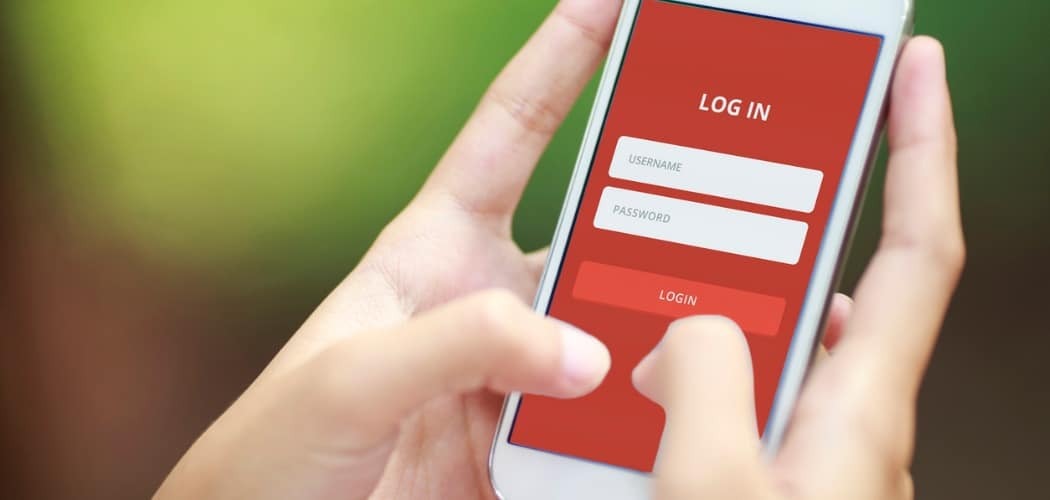
Если вы используете бесплатную версию LastPass, ваша учетная запись станет менее полезной. Компания недавно объявила, что отказ от поддержки нескольких устройств для бесплатных аккаунтов. Это означает, что пользователи должны выбирать между управлением паролями на своем телефоне или компьютере, а не на обоих сразу. Чтобы продолжить управление паролями между несколькими устройствами, вам необходимо перейти на премиум-аккаунт.
Это явно расстроило многих пользователей, и они ищут бесплатные альтернативные менеджеры паролей. Один из наших фаворитов - бесплатный Bitwarden с открытым исходным кодом. Его бесплатный уровень позволяет вам управлять паролями на всех ваших устройствах. Фактически, мы показали вам как перейти с LastPass на Bitwarden. После переключения вы можете безопасно удалить свою учетную запись LastPass. Вот как.
Сначала экспортируйте свое хранилище LastPass
Если вы еще этого не сделали, важно экспорт и резервное копирование хранилища паролей
Запустите браузер на своем компьютере и щелкните значок красный Значок LastPass и выберите Настройки аккаунта> Дополнительно> Экспорт> CSV-файл LastPass. Затем сохраните этот файл в безопасном месте.
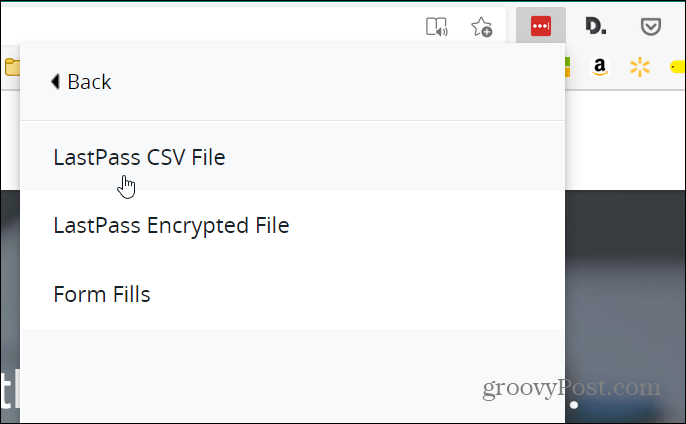
Связанный:Как экспортировать и сделать резервную копию вашего хранилища паролей LastPass
Удалить вашу учетную запись LastPass
Для начала перейдите в LastPass Удалить страницу вашей учетной записи и войдите в свою учетную запись, используя свой мастер-пароль.
Затем в разделе «Удалить учетную запись» нажмите кнопку Удалитькнопка.

Затем вы увидите сообщение о том, что вам понадобится мастер-пароль для удаления вашей учетной записи. Щелкните значок дакнопка.
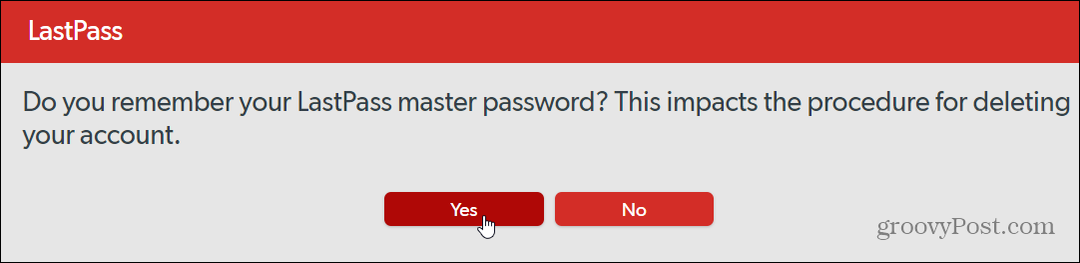
В следующем окне вам нужно будет ввести мастер-пароль в поле под своим адресом электронной почты. Выберите причину (ы), по которым вы удаляете свою учетную запись, и введите комментарий, если хотите. Когда будете готовы, нажмите кнопку Кнопка удаления.

Примечание: В верхней части окна есть ссылка «Экспортировать данные сейчас». Если ты уже экспортировал ваше хранилище LastPass (который у вас должен быть) вы можете просто проигнорировать это.
Затем LastPass отобразит сообщение с вопросом, уверены ли вы, что хотите удалить свою учетную запись. Щелкните значок Кнопка Да.
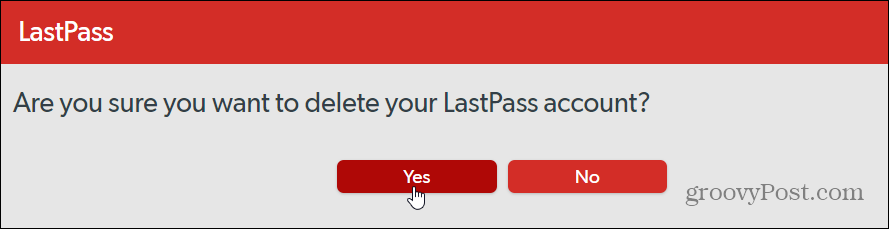
Появится еще одно сообщение с вопросом, уверены ли вы, что хотите удалить свою учетную запись. Щелкните значок Кнопка Да.
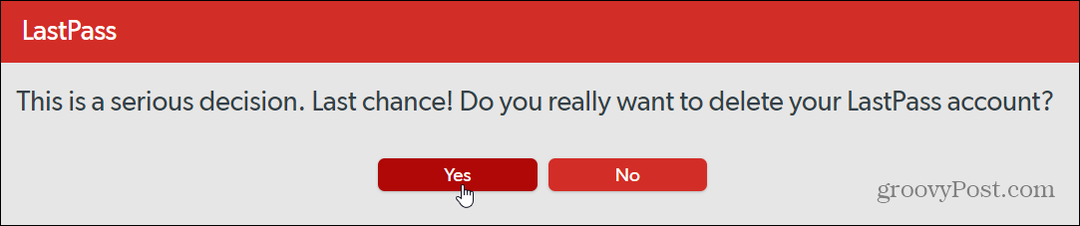
Вот и все! Вы получите подтверждение того, что ваша учетная запись LastPass была окончательно удалена, а ваши данные удалены из систем LastPass. Он также предоставит инструкции по удалению расширения LastPass из вашего браузера. Щелкните значок Кнопка ОК.
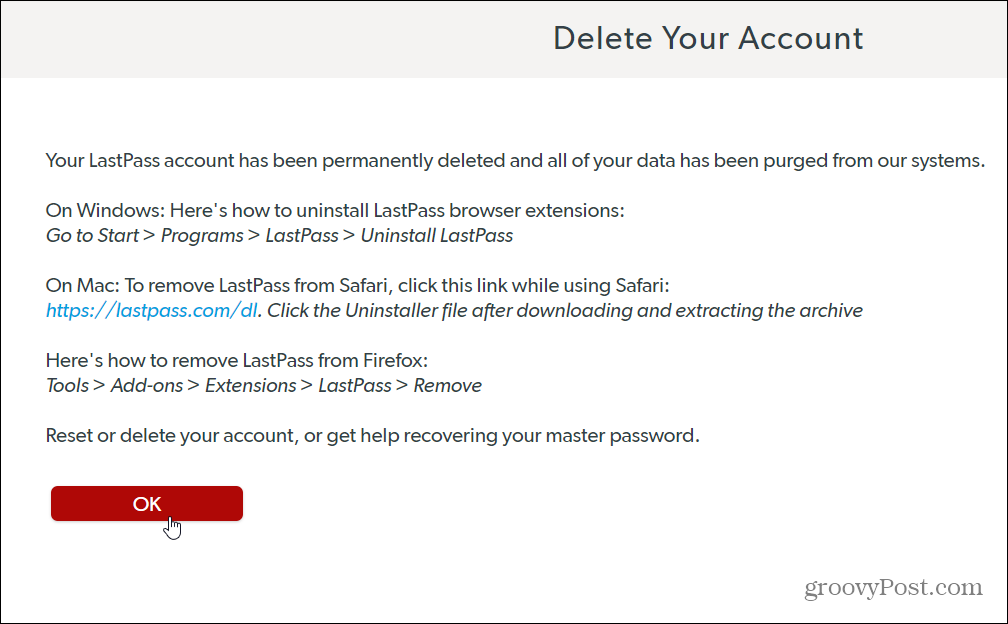
Также стоит отметить, что LastPass отправит вам электронное письмо с подтверждением, сообщающее, что ваша учетная запись была удалена. Он также даст вам инструкции, как удалить расширение из вашего браузера.
Согласование цен в магазине: как узнать цены в Интернете при совершении покупок в магазине
Покупка в магазине не означает, что вы должны платить более высокие цены. Благодаря гарантиям совпадения цен вы можете получать онлайн-скидки при покупках в ...
Как подарить подписку Disney Plus с помощью цифровой подарочной карты
Если вам нравится Disney Plus и вы хотите поделиться им с другими, вот как купить подписку Disney + Gift за ...
Ваш путеводитель по совместному использованию документов в Google Документах, Таблицах и Презентациях
Вы можете легко сотрудничать с веб-приложениями Google. Вот ваше руководство по совместному использованию в Google Документах, Таблицах и Презентациях с разрешениями ...

